
Se hai mai utilizzato un iPhone per connetterti a un sistema di altoparlanti, autoradio, cuffie o microfono o stereo tramite Bluetooth, potresti esserti trovato in una situazione in cui hai una telefonata attiva sull'iPhone ma desideri passare dal Bluetooth sorgente audio, che si tratti di altoparlanti o cuffie.
È facile passare l'iPhone dall'audio Bluetooth e continuare la chiamata senza interruzioni, senza perdere la chiamata, senza perdere l'audio, senza disattivare il Bluetooth, senza disconnettere il dispositivo Bluetooth e senza dover riagganciare o richiamare. Fatto correttamente, non ci saranno interruzioni quando ti disconnetti dal Bluetooth e torni all'iPhone.
Per essere chiari; questo non disattiva il Bluetooth, né disconnette il dispositivo Bluetooth. Il Bluetooth viene lasciato abilitato, basta passare l'iPhone dalla connessione Bluetooth e dall'audio Bluetooth al telefono dell'iPhone stesso. Ad esempio, se il tuo iPhone è collegato a un'autoradio ma desideri prendere la chiamata in privato e fuori dall'autoradio, lo farai. Oppure se l'iPhone è collegato a uno stereo Bluetooth e vuoi portare la telefonata al telefono. Questi sono i tipi di scenari in cui useresti questo trucco, poiché non disattiva il Bluetooth e non interrompe una chiamata iPhone.
Come cambiare la sorgente audio della chiamata iPhone da Bluetooth a iPhone o altoparlante
Supponiamo che l'iPhone sia stato sincronizzato con un dispositivo audio Bluetooth (altoparlanti, autoradio, ecc.). A parte questo, per ottenere questo risultato dovrai essere impegnato in una telefonata attiva, sia durante la composizione che durante una chiamata dal vivo non importa.
- Durante una telefonata attiva, riattiva lo schermo dell'iPhone e trova la schermata della chiamata
- Tocca il pulsante "Audio", che mostra l'icona di un altoparlante accanto a un'icona Bluetooth
- Seleziona la sorgente audio alternativa a cui passare:
- iPhone:cambia la sorgente audio (input e output) all'altoparlante dell'iPhone e al microfono standard, come si farebbe se tenessi l'iPhone alla testa per parlare o se disponi di un auricolare fisico collegato al iPhone
- Altoparlante:cambia la sorgente audio in vivavoce, proiettando l'uscita audio dagli altoparlanti dell'iPhone
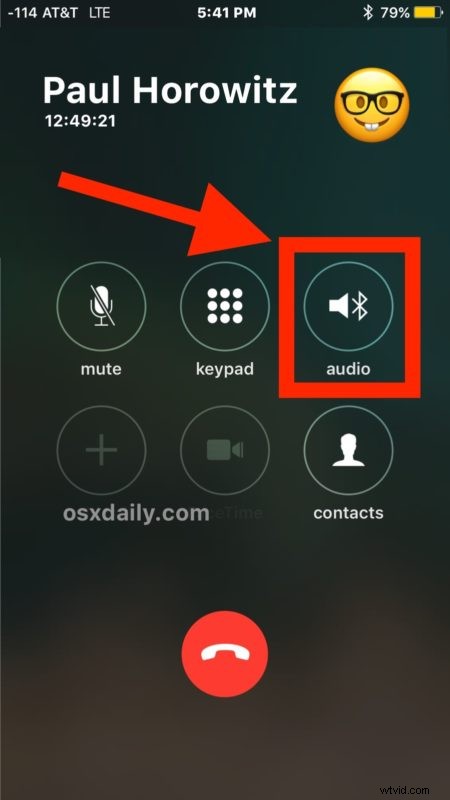
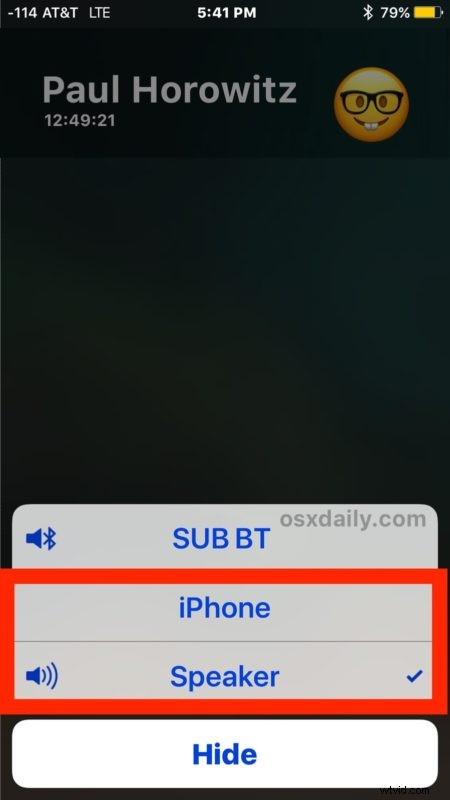
Questo è tutto, bello e semplice. Questo trasferirà senza problemi l'uscita e l'ingresso audio dell'iPhone da qualunque sia la connessione Bluetooth al telefono dell'iPhone stesso.
Come avrai notato, il pulsante "Audio" prende il posto del pulsante "Altoparlante" quando l'iPhone è impegnato in una telefonata ed è sincronizzato con un dispositivo audio Bluetooth o un sistema di altoparlanti.
Se eseguita correttamente, la modifica dell'audio non avrà interruzioni nell'audio o nella chiamata e, dal punto di vista delle altre parti, dovrebbe essere in gran parte impercettibile a parte forse un cambiamento nel volume o nella qualità del suono a seconda delle variazioni tra l'audio Bluetooth e l'iPhone integrato- in audio o altoparlante.
Hai un altro modo per farlo? Hai altri trucchi utili per quanto riguarda l'audio Bluetooth e iOS o iPhone? Fatecelo sapere nei commenti!
